华为电脑xPro作为一款性能优异的笔记本电脑,受到了许多消费者的青睐。然而,正确地关机对于保护设备、延长使用寿命至关重要。本文将详细给各位用户介绍华为...
2025-04-01 2 电脑
在使用海博视触屏电脑时,遇到无声音的问题可能会给您的工作和娱乐带来不便。开篇核心突出:本文特意为您提供了详细的解决步骤和建议,帮助您恢复触屏电脑的声音输出功能。无论您是初学者还是有一定经验的用户,本文都将指导您一步步排除故障。
初步检查音频输出设备
在开始深入之前,首先确保扬声器或耳机等音频输出设备是否正确连接到您的海博视触屏电脑上。请按照以下步骤操作:
1.关闭电脑,拔下音频输出设备并重新连接。
2.尝试切换到不同的音频输出端口(如:3.5mm耳机插孔、USB接口扬声器等)。
3.确保音量没有被静音,并适当调整音量旋钮或通过触屏界面调高音量。
详细音频设备设置步骤
1.进入系统设置,找到“系统”中的“声音”选项。
2.在“输出”部分选择正确的扬声器或耳机设备作为默认设备。
3.在“播放”标签页下点击设备以进行测试,确保可以听到声音。

确认声音驱动正常
声音驱动问题可能会导致海博视触屏电脑无声音输出,因此要检查相关驱动是否正常。
1.打开“设备管理器”,找到“声音、视频和游戏控制器”。
2.检查是否有任何设备带有黄色感叹号,表示存在潜在问题。
3.如果有问题,可以尝试右键点击有问题的设备,选择“卸载设备”然后重启电脑重新安装驱动。
4.您也可以下载并安装海博视官方网站提供的最新驱动程序。
系统声音设置审查
1.在“设置”中查找“系统”选项,然后点击“通知与操作”。
2.在左侧菜单中选择“声音”,查看是否选择了正确的输出设备。
3.在“相关设置”中点击“声音设置”,在应用列表中确保没有应用静音。

外接音频设备检查
当使用外接音频设备时,确保设备自身功能正常,尝试将外接设备连接到其他电脑或手机进行测试。
内置扬声器故障排查
如果使用内置扬声器,可能需要进行以下检查:
1.检查内置扬声器是否正常工作,可以通过播放音乐或视频,听声音是否从设备中传出。
2.在硬件层面,可以尝试清理扬声器孔中的灰尘和杂物,确保扬声器没有被物理堵塞。

运行音频故障诊断工具
1.打开“控制面板”,点击“硬件和声音”,选择“故障诊断”。
2.在问题分类中选择“声音”并运行故障诊断工具,按照提示操作。
3.对于任何问题,都请按照推荐的步骤进行修复。
更新或重置BIOS设置
在极少数情况下,BIOS中的音频设置可能会造成问题。您需要进入BIOS设置进行检查。请按照以下步骤操作:
1.重启电脑,在启动过程中按特定按键进入BIOS设置。
2.寻找音频相关的选项并确保音频功能是开启状态。
3.保存并退出BIOS设置,让电脑自动重启。
4.如果问题依旧,考虑重置BIOS设置到默认值。
通过上述方法,大多数情况下您应该能够解决海博视触屏电脑无声音的问题。请遵循逐步指导,确保对每个步骤都理解透彻,再行动来避免造成其他不必要的故障。如果采取以上所有措施依然无法解决问题,建议联系海博视的官方技术支持团队,或者寻求专业维修人员的帮助。希望您尽快享受到海博视触屏电脑带来的流畅体验。
标签: 电脑
版权声明:本文内容由互联网用户自发贡献,该文观点仅代表作者本人。本站仅提供信息存储空间服务,不拥有所有权,不承担相关法律责任。如发现本站有涉嫌抄袭侵权/违法违规的内容, 请发送邮件至 3561739510@qq.com 举报,一经查实,本站将立刻删除。
相关文章
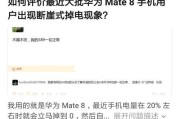
华为电脑xPro作为一款性能优异的笔记本电脑,受到了许多消费者的青睐。然而,正确地关机对于保护设备、延长使用寿命至关重要。本文将详细给各位用户介绍华为...
2025-04-01 2 电脑

在我们日常使用电脑的过程中,经常会遇到电脑在睡眠后无法正常唤醒或者是唤醒后屏幕仍然保持黑屏的情况。这种情况是否意味着我们的电脑存在硬件故障呢?为了帮助...
2025-04-01 4 电脑
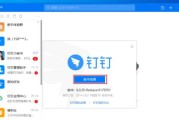
在日常工作中,钉钉作为一个强大的办公软件,为我们提供了视频会议、即时通讯、工作效率管理等众多功能。但在使用过程中,有时会遇到声音无法开启的困扰。本文将...
2025-04-01 4 电脑
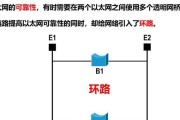
在日常使用电脑的过程中,我们经常需要对系统进行各种设置以满足个人的使用习惯或是为了安全考虑。修改电脑基带的名字和密码是一个较为专业的操作,适用于需要管...
2025-04-01 3 电脑
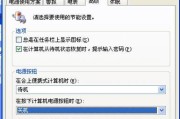
电脑是现代工作和生活中不可或缺的工具,然而,当您关机后发现电脑仍然有漏电的现象,这不仅令人担忧,还可能对用户的安全造成隐患。本文将全面解析电脑关机后漏...
2025-04-01 5 电脑
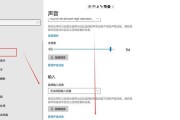
在使用电脑浏览网页时,页面显示效果的舒适度对于用户体验至关重要。无论是为了阅读方便还是进行精确操作,调整网页页面显示大小成为了每个电脑用户必须掌握的基...
2025-04-01 3 电脑